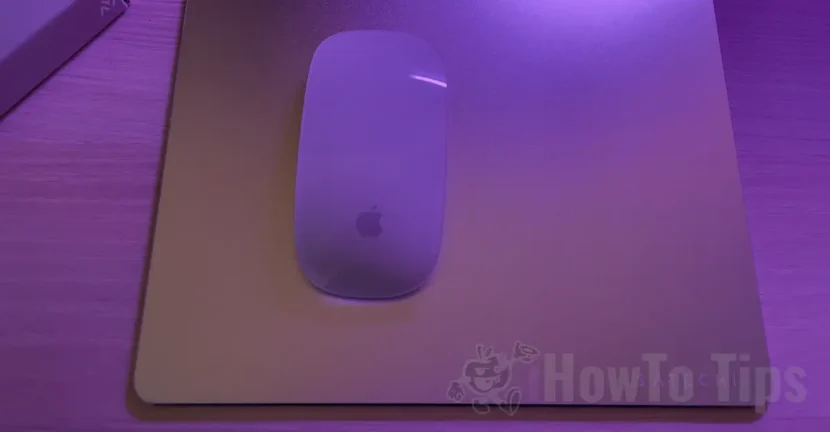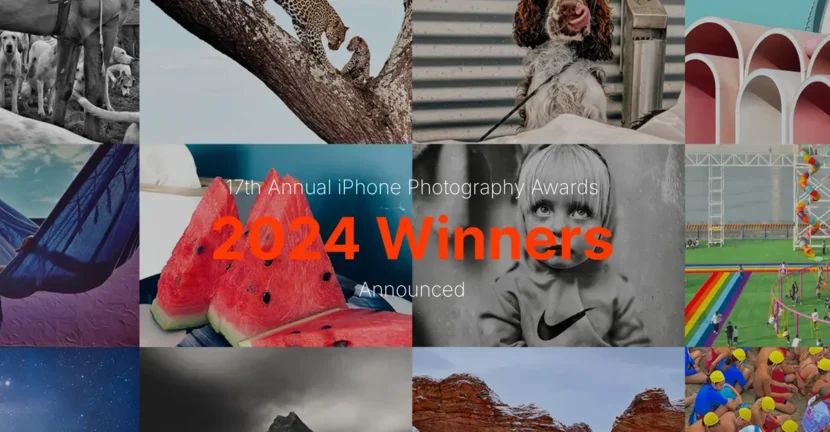In een vorig artikel heb ik getoond Hoe kunnen de meldingen en waarschuwingen worden ingesteld voor elke geïnstalleerde toepassing op Apple Watch. Voor beide native applicaties (meest ontwikkeld door Apple) en voor applicaties geïnstalleerd op iPhone en compatibel met Apple Watch.
Naast de mogelijkheid van individuele meldingen en waarschuwingen, heeft Apple Watch voor elke toepassing enkele algemene instellingen voor verschillende scenario's. We kunnen bijvoorbeeld Apple Watch instellen Laten we niet langer waarschuwingen en meldingen tussen bepaalde uren ontvangen, we kunnen kiezen dat meldingen het display of gebruik niet langer ontsteken trillingsmodus (haptisch), geen geluid.
Laten we op een rij kijken Algemene alert en meldingen instellingen op Apple Watch.
Cum setam volumul sunetului de alerta si cat de tare sa vibreze cand primim notificari (Sounds & Haptics)
Hetzelfde bij de instellingen "Sounds & Haptics"Het is de eenvoudigste van de horlogetoepassing op de iPhone. Zoals ik in andere items zei, is Apple Watch afhankelijk van de iPhone.
We gaan naar de aanvraag Horloge → Sounds & Haptics. Hier is de eerste optie bovenaan voor Het instellen van de alert geluidsintensiteit. We schuiven naar links of rechts, afhankelijk van hoe luid we de klok willen laten klinken bij het ontvangen van een melding. Onder deze optie is er de mogelijkheid om te kiezen "Stille modus", Als we de geluidswaarschuwingen niet willen storen.

Trillingen instellen op waarschuwingen Het is heel eenvoudig van "Haptics". We hebben zijn optie We schakelen uw Apple Watch -trillingen uit Wanneer we een waarschuwing ontvangen of om te doen Meer prominente trillingen. Vaak helpt deze haptische functie in drukke media met een hoog ambeintaal geluid, waar alert Het zou onmogelijk zijn om te horen.
Tot de la “Sounds & Haptics” putem alege daca Apple Watch sa vibreze atunci cand rasucim rotita sau o alerta sa fie oprita atunci Als we het Apple Watch -scherm met de hand bedekken. Wanneer iemand ons bijvoorbeeld belt en we niet willen antwoorden, wordt de stille doorgang van de waarschuwing gedaan door eenvoudig het scherm met de palm te bedekken.
Naast de individuele instellingen en algemene waarschuwingsinstellingen, heeft Apple Watch ook een aantal snelle instellingen die u helpen activeren en deactiveren: Stille modus, Dnd (Niet storen), Slaap (Bedtijd) of Theatermodus.

![]()
Stille modus: Zal alles uitschakelen of activeren alert, inclusief oproepen, alarmen en timer. Apple Watch zal blijven trillen wanneer u een bericht ontvangt.
![]()
Niet storen (Dnd): Deze modus verandert de iPhone -toestand. Geactiveerd op de Apple Watch, wordt de DND -modus automatisch geactiveerd op de iPhone. Met dnd "on", Alle soorten waarschuwingen worden uitgeschakeld. Apple Watch geeft geen alertgeluiden uit, het zal niet trillen en het scherm zal niet ontsteken. Ze zullen blijven Actieve alarmmeldingen en voor de hartslag. U kunt ervoor kiezen om een uur te activeren, totdat u de locatie verlaat waar u deze hebt geactiveerd, totdat een evenement voorbij is, actief tot 's avonds om 19:00 uur of totdat u handmatig bent uitgeschakeld. De DND -modus kan meer worden gepersonaliseerd uit de iPhone -instellingen. Van daaruit kunt u de mensen kiezen die contact met u kunnen opnemen wanneer de DND -modus actief is, plus andere scenario's waarin iPhone en Apple Watch u zullen waarschuwen, zelfs als DND is geactiveerd.
![]()
Theatermodus: Het wordt een beetje gebruikt omdat de meeste Apple Watch -gebruikers niet weten wat deze eigenlijk betekenen Twee theatermaskers. Wanneer de functie "Theatermodus" actief is, voert Apple Watch automatisch de "stille" modus in en wordt het klokscherm alleen verlicht wanneer u aanraakt of op een knop drukt. Het verlicht niet wanneer u meldingen ontvangt of wanneer u uw hand opheft en naar de klok kijkt.
Naast deze instellingen kunt u invoer en automatische uitvoer uit de modus programmeren via de applicatiemonitoringtoepassing. Slaap. U kunt een slaapprogramma instellen voor werkdagen en nog een weekendprogramma. De instellingen voor "slaap" zijn te vinden in het horloge → slaaptoepassing.